Heim >System-Tutorial >Windows-Serie >Erfahren Sie, wie Sie Gruppenrichtlinien verwenden, um automatische Updates unter Windows 11 zu aktivieren
Erfahren Sie, wie Sie Gruppenrichtlinien verwenden, um automatische Updates unter Windows 11 zu aktivieren
- WBOYWBOYWBOYWBOYWBOYWBOYWBOYWBOYWBOYWBOYWBOYWBOYWBnach vorne
- 2023-12-29 20:22:081248Durchsuche
Wenn wir in Win11 automatische Updates deaktivieren, können wir sie mit einem Klick über die Gruppenrichtlinie aktivieren, und das ist sehr praktisch. Sie müssen nur die entsprechende Richtlinie öffnen, um sie zu aktivieren.
So aktivieren Sie automatische Updates in der Win11-Gruppenrichtlinie:
Der erste Schritt besteht darin, „Win+R“ auf der Tastatur zu drücken, um „Ausführen“ aufzurufen.
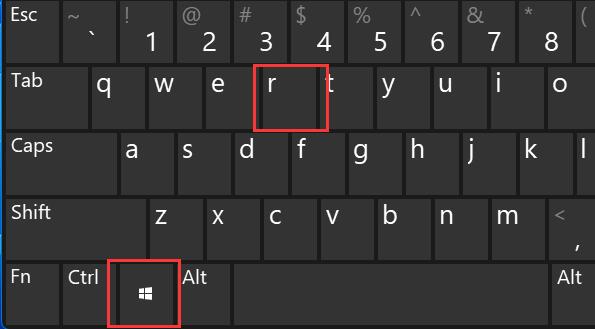
Der zweite Schritt besteht darin, „gpedit.msc“ einzugeben und die Eingabetaste zu drücken, um den Gruppenrichtlinien-Editor zu öffnen.
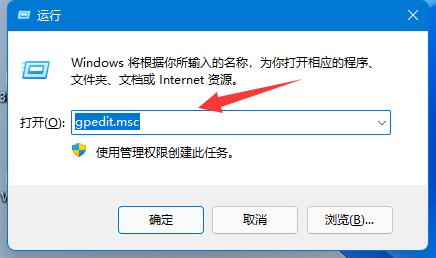
Der dritte Schritt besteht darin, „Administrative Vorlagen“ unter „Computerkonfiguration“ zu erweitern und dann „Windows-Komponenten“ zu öffnen
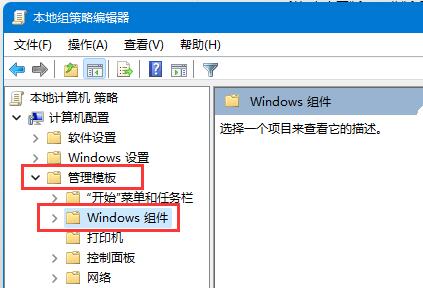
4. Suchen Sie dann in der Liste links nach „Windows Update“ und klicken Sie auf „Verwalten“. Endbenutzererfahrung“
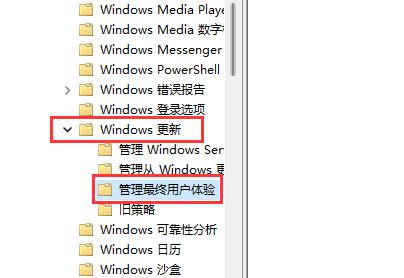
5. Doppelklicken Sie nach dem Öffnen, um „Automatische Updates konfigurieren“ auf der rechten Seite zu öffnen
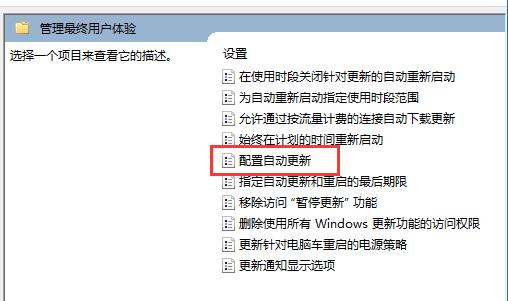
6. Aktivieren Sie abschließend „Aktiviert“ und wählen Sie unten die gewünschte automatische Updatehäufigkeit aus .
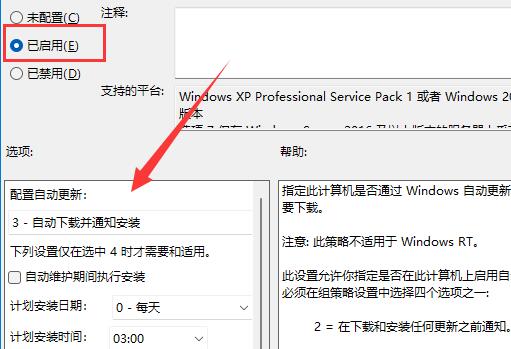
Das obige ist der detaillierte Inhalt vonErfahren Sie, wie Sie Gruppenrichtlinien verwenden, um automatische Updates unter Windows 11 zu aktivieren. Für weitere Informationen folgen Sie bitte anderen verwandten Artikeln auf der PHP chinesischen Website!

